Czym jest VPN? Zalety i wady wirtualnej sieci prywatnej VPN

Czym jest VPN, jakie są jego zalety i wady? Omówmy z WebTech360 definicję VPN oraz sposób zastosowania tego modelu i systemu w praktyce.
Błąd, który użytkownicy często napotykają podczas grania w gry online lub korzystania z innego oprogramowania graficznego, to komunikat o błędzie „ Aplikacja została zablokowana przed dostępem do sprzętu graficznego ”. Sprzęt graficzny to sprzęt komputerowy, który generuje grafikę wyświetlaną na ekranie.
Karta graficzna, znana również jako karta graficzna, karta graficzna, karta graficzna lub karta graficzna, to typowy typ sprzętu graficznego. Przekazuje dane do oprogramowania graficznego w celu wygenerowania niezbędnej grafiki lub obrazów. Aplikacja nie może się załadować, jeśli ma zablokowany dostęp do oprogramowania graficznego. Zamiast tego użytkownik widzi na ekranie komunikat o błędzie. Chociaż nie jest to bardzo powszechny błąd, niektórzy użytkownicy, zwłaszcza gracze, zgłaszali, że napotkali go.
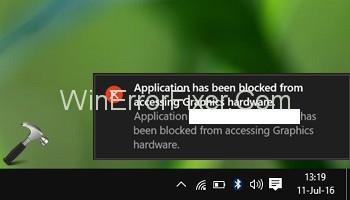
Występuje w przypadku gier o dużym rozmiarze pliku, nowej gry lub jeśli sterownik graficzny jest uszkodzony lub nie został zaktualizowany. Sterownik graficzny jest urządzeniem pośredniczącym między sprzętem graficznym (zwykle kartą graficzną) a oprogramowaniem. W tym artykule omówiono niektóre sposoby rozwiązania tego problemu w systemie Windows 10.
Zawartość
Jak naprawić aplikację, która została zablokowana przed błędem dostępu do grafiki?
Rozwiązanie 1: Uruchom narzędzie do rozwiązywania problemów z konserwacją systemu
System Windows ma wbudowane narzędzia do rozwiązywania problemów, które umożliwiają wykrywanie i natychmiastowe rozwiązywanie różnych problemów na komputerze. Narzędzie do rozwiązywania problemów z konserwacją systemu jest jednym z takich narzędzi do identyfikowania i rozwiązywania problemów związanych z zadaniami konserwacyjnymi. Wykonaj poniższe czynności, aby użyć narzędzia do rozwiązywania problemów z konserwacją systemu, aby naprawić dany błąd.
Krok 1: Przede wszystkim upewnij się, że logujesz się jako administrator.
Krok 2: po drugie, otwórz okno dialogowe uruchamiania, naciskając Windows + R lub wyszukując „uruchom” w pasku wyszukiwania systemu Windows.
Krok 3: W oknie dialogowym wpisz „msdt.exe -id MaintenanceDiagnostic” i naciśnij Enter, aby go uruchomić.
Krok 4: Wybierz również Zaawansowane w oknie Konserwacja systemu.
Krok 5: Następnie wybierz „Uruchom jako administrator”.
Krok 6: Na koniec kliknij „Dalej” i postępuj zgodnie z kolejnymi instrukcjami
Jeśli jakikolwiek problem związany z konserwacją spowodował błąd Application Has Been Blocking From Accessing Graphics Hardware (Aplikacja została zablokowana przed dostępem do sprzętu graficznego), narzędzie do rozwiązywania problemów zdiagnozuje go i naprawi.
Rozwiązanie 2: Uruchom narzędzie do rozwiązywania problemów ze sprzętem i urządzeniami
Jest to kolejne narzędzie do rozwiązywania problemów, które może rozwiązać problem. Wykonaj poniższe czynności, aby uzyskać do niego dostęp.
Krok 1: Najpierw przejdź do okna Rozwiązywanie problemów, wyszukując je w pasku wyszukiwania systemu Windows lub przechodząc do menu Start → Ustawienia → Aktualizacja i zabezpieczenia → Rozwiązywanie problemów .
Krok 2: W oknie Rozwiązywanie problemów zlokalizuj i wybierz opcję „Sprzęt i urządzenia”. Następnie kliknij „Uruchom narzędzie do rozwiązywania problemów”.
Może zdiagnozować i rozwiązać problem „Aplikacja została zablokowana przed dostępem do sprzętu graficznego” związany ze sprzętem graficznym. Jeśli nie, sprawdź inne metody.
Rozwiązanie 3: Uruchom Kontroler plików systemowych i skanowanie DISM
Błąd może być spowodowany uszkodzonymi lub brakującymi plikami systemowymi związanymi ze sprzętem graficznym. W takim przypadku można zastosować dwa narzędzia – System File Checker (SFC) oraz Deployment Image Servicing and Management (DISM).
Można je zastosować za pomocą wiersza polecenia, aby przeskanować pliki systemowe. Jeśli brakujący lub uszkodzony plik jest przyczyną nieprawidłowego działania, te narzędzia mogą pomóc. Wykonaj poniższe kroki.
Krok 1: Wyszukaj „Wiersz polecenia” w pasku wyszukiwania systemu Windows, a następnie kliknij prawym przyciskiem myszy opcję Wiersz polecenia i wybierz „Uruchom jako administrator”. Możesz także nacisnąć Windows + X , aby go otworzyć, a następnie wybrać z menu Wiersz polecenia (administrator).
Krok 2: W oknie wiersza polecenia wpisz polecenie „ sfc / scannow”.
Narzędzie SFC nie wystarcza do tego celu. Wykonaj kolejne kroki, aby wykonać polecenie DISM.
Krok 3: Aby naprawić uszkodzone pliki związane z obrazami systemu Windows, uruchom polecenie DSIM. Najpierw wprowadź poniższe polecenia:
DISM.exe /Online /Cleanup-image /Scanhealth
Naciśnij klawisz Enter, aby go wykonać. Przejdź do następnego kroku po skanowaniu.
Krok 4: Teraz wprowadź następujące polecenie, aby naprawić uszkodzone pliki i naciśnij Enter, aby wykonać polecenie. Poczekaj na zakończenie procesu.
DISM.exe /Online /Cleanup-image /Restorehealth
Krok 5: Uruchom ponownie komputer i sprawdź, czy błąd aplikacji został zablokowany przed dostępem do sprzętu graficznego został naprawiony.
Rozwiązanie 4: Zaktualizuj sterowniki graficzne
Nieaktualny sterownik karty graficznej może spowodować zablokowanie aplikacji dostępu do sprzętu graficznego. Aktualizacja może zatem rozwiązać problem. Oto kroki, aby to zrobić.
Krok 1: Przejdź do okna Menedżera urządzeń, jak opisano w poprzedniej metodzie.
Krok 2: Kliknij dwukrotnie Karty graficzne, aby rozwinąć i wyświetlić nazwę urządzenia graficznego.
Krok 3: Kliknij prawym przyciskiem myszy nazwę i wybierz Aktualizuj sterownik.
Krok 4: W nowym oknie, które się pojawi, pojawią się dwie opcje – „Wyszukaj automatycznie zaktualizowane oprogramowanie sterownika” i „Przeglądaj mój komputer w poszukiwaniu oprogramowania sterownika”.
Wybierz pierwszą opcję, aby włączyć automatyczne wyszukiwanie przez system Windows najnowszych wersji oprogramowania sterownika online lub na komputerze.
Jeśli masz już pobrane wersje na swój komputer lub dysk flash USB, wybierz drugą opcję, aby ręcznie wyszukać je na komputerze. W większości przypadków zaktualizowaną wersję można pobrać ze strony producenta — na przykład Intel, AMD lub NVIDIA.
Krok 5: Postępuj zgodnie z wyświetlanymi instrukcjami po wybraniu dowolnej opcji. Po zakończeniu aktualizacji uruchom ponownie komputer i sprawdź, czy błąd został naprawiony.
Należy zauważyć, że ponowna instalacja, a także aktualizacja sterowników jest możliwa za pomocą oprogramowania innych firm. Takie oprogramowanie można pobrać bezpłatnie ze sklepów internetowych. Po ich pobraniu należy po prostu postępować zgodnie z wyświetlanymi instrukcjami, aby ponownie zainstalować lub zaktualizować sterowniki.
Przykładem takiego oprogramowania jest Snappy Driver Installer. Jego szczególną cechą jest możliwość przechowywania w trybie offline dla wszystkich kierowców. Wymagane wersje mogą; w ten sposób możesz zainstalować wymagane wersje bez aktywnego Internetu.
Rozwiązanie 5: Zainstaluj ponownie sterowniki graficzne
Sterowniki graficzne są kluczowymi łącznikami między sprzętem graficznym a oprogramowaniem. Jeśli sterownik jest wadliwy lub uszkodzony, nie można wykonać niezbędnej funkcji programu. W przypadku aplikacji, takiej jak gra online, wadliwy sterownik karty graficznej uniemożliwi komunikację karty graficznej lub sprzętu z oprogramowaniem.
Dane niezbędne do wygenerowania grafiki nie mogą być zatem przesyłane i pojawia się błąd. Aby rozwiązać ten problem, ponowna instalacja sterowników jest opcją. Oto kroki, aby to zrobić.
Krok 1: Naciśnij Windows + X i wybierz Menedżera urządzeń w menu.
Krok 2: W oknie Menedżera urządzeń znajdź opcję „Karty graficzne” i kliknij ją dwukrotnie, aby rozwinąć i wyświetlić nazwę urządzenia graficznego.
Krok 3: Kliknij prawym przyciskiem myszy nazwę urządzenia graficznego i wybierz Odinstaluj. W wyskakującym okienku potwierdzenia kliknij Odinstaluj i zaznacz pole obok „Usuń oprogramowanie sterownika dla tego urządzenia”.
Krok 4: Po zakończeniu procesu dezinstalacji uruchom ponownie komputer.
Krok 5: Przejdź do okna Menedżera urządzeń. Kliknij prawym przyciskiem myszy nazwę komputera u góry i kliknij „Skanuj w poszukiwaniu zmian sprzętu”. Spowoduje to ponowną instalację sterowników.
Ten proces powinien naprawić błędy w sterownikach i rozwiązać błąd Application Has Been Blocked From Accessing Graphics Hardware. Jeśli nie, rozważ następną metodę.
Zalecana:
Wniosek
Na koniec omówiliśmy różne techniki naprawy błędu „Aplikacja została zablokowana przed dostępem do sprzętu graficznego”. Można wdrożyć proste opcje rozwiązywania problemów i postępować zgodnie z wyświetlanymi instrukcjami, aby rozwiązać problem. Skanowanie i naprawianie uszkodzonych plików systemowych za pomocą poleceń to inny sposób.
Jeśli chodzi o ponowną instalację lub aktualizację sterowników graficznych, oba można wykonać zgodnie z powyższym procesem lub za pomocą oprogramowania instalowanego ze sklepów internetowych. Możliwe jest również skonsultowanie się z centrum pomocy na stronie firmowej kierowcy, a dostępne aktualizacje powinny być tam widoczne.
Czym jest VPN, jakie są jego zalety i wady? Omówmy z WebTech360 definicję VPN oraz sposób zastosowania tego modelu i systemu w praktyce.
Zabezpieczenia systemu Windows oferują więcej niż tylko ochronę przed podstawowymi wirusami. Chronią przed phishingiem, blokują ransomware i uniemożliwiają uruchamianie złośliwych aplikacji. Jednak te funkcje nie są łatwe do wykrycia – są ukryte za warstwami menu.
Gdy już się tego nauczysz i sam wypróbujesz, odkryjesz, że szyfrowanie jest niezwykle łatwe w użyciu i niezwykle praktyczne w codziennym życiu.
W poniższym artykule przedstawimy podstawowe operacje odzyskiwania usuniętych danych w systemie Windows 7 za pomocą narzędzia Recuva Portable. Dzięki Recuva Portable możesz zapisać dane na dowolnym wygodnym nośniku USB i korzystać z niego w razie potrzeby. Narzędzie jest kompaktowe, proste i łatwe w obsłudze, a ponadto oferuje następujące funkcje:
CCleaner w ciągu kilku minut przeskanuje Twoje urządzenie w poszukiwaniu duplikatów plików i pozwoli Ci zdecydować, które z nich możesz bezpiecznie usunąć.
Przeniesienie folderu Pobrane z dysku C na inny dysk w systemie Windows 11 pomoże zmniejszyć pojemność dysku C i sprawi, że komputer będzie działał płynniej.
Jest to sposób na wzmocnienie i dostosowanie systemu tak, aby aktualizacje odbywały się według Twojego harmonogramu, a nie harmonogramu firmy Microsoft.
Eksplorator plików systemu Windows oferuje wiele opcji zmieniających sposób wyświetlania plików. Być może nie wiesz, że jedna ważna opcja jest domyślnie wyłączona, mimo że ma kluczowe znaczenie dla bezpieczeństwa systemu.
Przy użyciu odpowiednich narzędzi możesz przeskanować swój system i usunąć programy szpiegujące, reklamowe i inne złośliwe programy, które mogą znajdować się w systemie.
Poniżej znajdziesz listę oprogramowania zalecanego przy instalacji nowego komputera, dzięki czemu będziesz mógł wybrać najpotrzebniejsze i najlepsze aplikacje na swoim komputerze!
Przechowywanie całego systemu operacyjnego na pendrive może być bardzo przydatne, zwłaszcza jeśli nie masz laptopa. Nie myśl jednak, że ta funkcja ogranicza się do dystrybucji Linuksa – czas spróbować sklonować instalację systemu Windows.
Wyłączenie kilku z tych usług może znacznie wydłużyć czas pracy baterii, nie wpływając przy tym na codzienne korzystanie z urządzenia.
Ctrl + Z to niezwykle popularna kombinacja klawiszy w systemie Windows. Ctrl + Z pozwala zasadniczo cofać działania we wszystkich obszarach systemu Windows.
Skrócone adresy URL są wygodne w czyszczeniu długich linków, ale jednocześnie ukrywają prawdziwy adres docelowy. Jeśli chcesz uniknąć złośliwego oprogramowania lub phishingu, klikanie w ten link bezmyślnie nie jest rozsądnym wyborem.
Po długim oczekiwaniu pierwsza duża aktualizacja systemu Windows 11 została oficjalnie udostępniona.













